Диаграмма последовательности - это диаграмма поведения, которая представляет взаимодействие между структурными элементами архитектуры как последовательность обмена сообщениями. Диаграммы последовательности можно использовать для описания взаимодействия частей статической системы.
Диаграммы последовательности можно использовать в Composer™ системы, открыв галерею представлений архитектуры. Схемы последовательности интегрированы с архитектурными моделями. Дополнительные сведения о создании и использовании диаграмм последовательности с архитектурной моделью см. в разделе Использование диаграмм последовательности в коллекции видов.
В этом примере рассматривается основная терминология и функции диаграммы последовательности в два этапа.
Добавление жизненных линий и сообщений с условиями триггера и условиями ограничения для представления взаимодействий.
Включите фрагменты и операнды с условиями ограничения, чтобы дополнительно указать поведение взаимодействия.
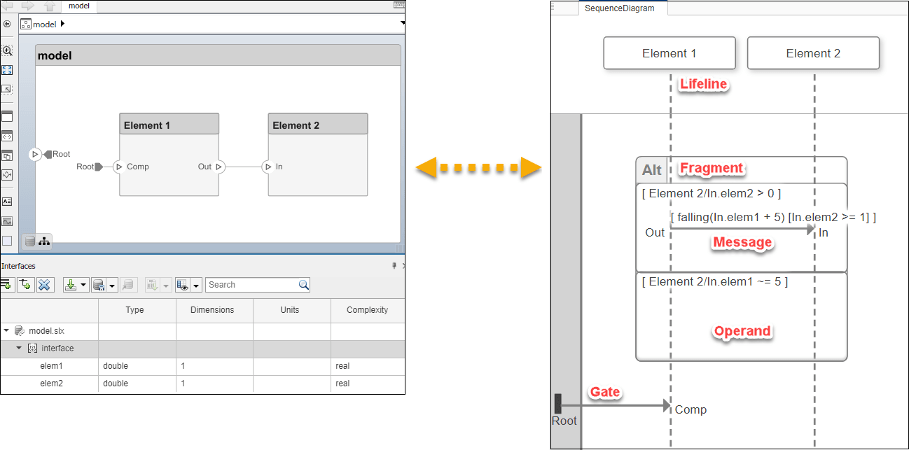
Создайте новую схему последовательности, перейдя по пути Представления > Представления архитектуры. Откроется Галерея видов архитектуры (Architecture Views Gallery). Выберите Создать схему последовательности под![]() кнопкой, чтобы создать новую схему последовательности.
кнопкой, чтобы создать новую схему последовательности.
Новая схема последовательности с именем SequenceDiagram создается в браузере вида, и становится активной вкладка «Схема последовательности». Выберите «Компонент» > «Добавить жизненную линию
», чтобы добавить![]() жизненную линию элемента. Новый спасательный круг с вертикальной пунктирной линией создается без имени.
жизненную линию элемента. Новый спасательный круг с вертикальной пунктирной линией создается без имени.
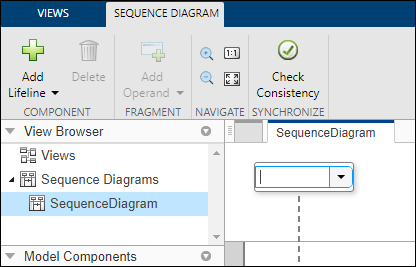
Назовите спасательный круг Element 1 и создать второй спасательный круг, Element 2.
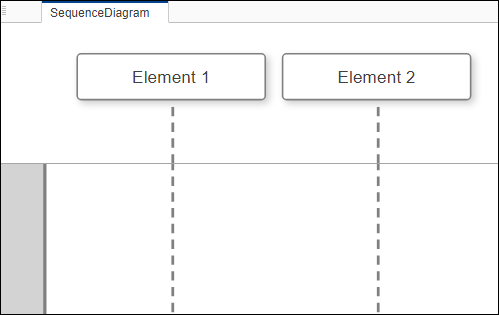
Выберите вертикальную пунктирную линию для Element 1 спасательный круг. Щелкните и перетащите к Element 2 спасательный круг. Укажите, что сообщение To и From заканчивается как In и Outсоответственно.
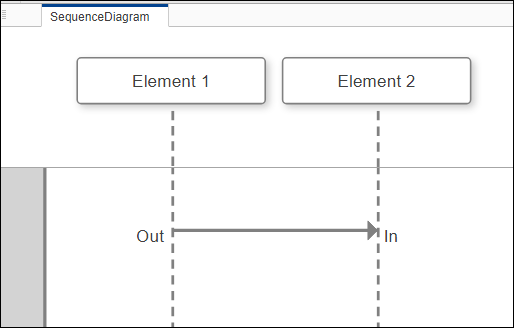
Щелкните по сообщению для просмотра места размещения условия сообщения. Введите условие триггера с одним из следующих событий триггера:
crossing
rising
falling
Например, условие триггера сообщения может быть определено следующим образом:
falling(In.elem1 + 5)
Имя сигнала In.elem1 должен быть сигнальным элементом в сигнальном интерфейсе, связанном с портом. Дополнительные сведения об управлении интерфейсами см. в разделе Определение интерфейсов.
Условие триггера должно иметь следующую форму:
triggerEvent(signalName (+|-) positiveReal)
Условие запуска сообщения активируется для события пересечения нуля, когда значение сигнала порта равно нулю, начиная с указанного значения.
Добавьте условие ограничения с помощью логического выражения MATLAB ® в квадратных скобках. Условия ограничения состоят из логического выражения, действующего на имя сигнала.
[In.elem2 >= 1]
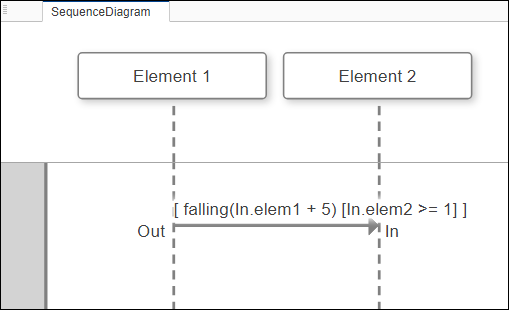
Условие ограничения является дополнительной проверкой после условия триггера.
Примечание
Для триггерных условий и ограничений поддерживаются только целевые элементы. В этом примере: Out является исходным элементом и не может быть включен.
Составные фрагменты можно использовать для включения управляющих структур в последовательные диаграммы. Операнды в составных фрагментах могут быть дополнительно заданы условиями операнда, составленными из логических выражений MATLAB между названиями сигналов.
Для доступа к меню фрагментов:
Щелкните и перетащите, чтобы выбрать сообщение.
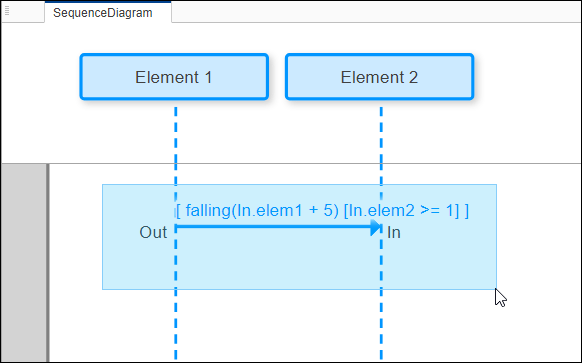
Сделайте паузу на многоточии (...), которое появляется для доступа к панели действий.
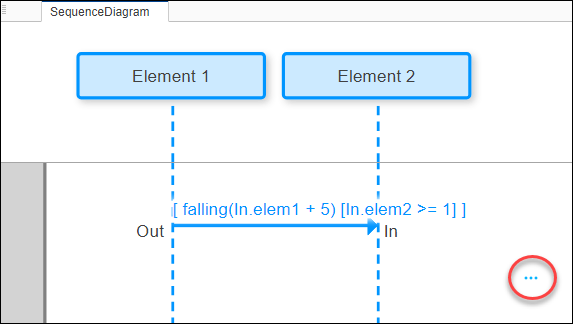
Появится список составных фрагментов:
Alt Fragment
Opt Fragment
Loop Fragment
Seq Fragment
Strict Fragment
Par Fragment
Выбрать Alt Fragment.
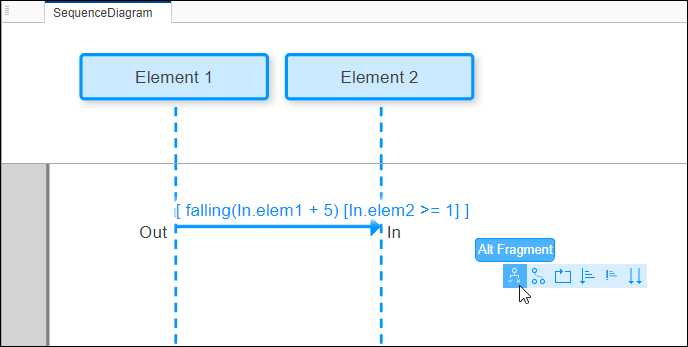
Alt Fragment фрагмент добавляется в сообщение схемы последовательности.
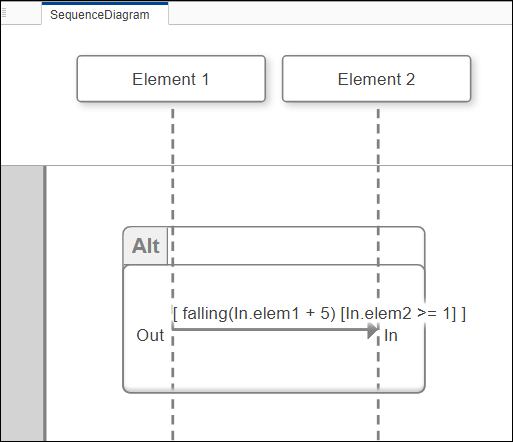
Выберите составной фрагмент для ввода условия операнда. Выберите полное имя сигнала и используйте зависимость условия.
Element 2/In.elem2 > 0
Ограничение определяет, когда будет принят альтернативный операнд.
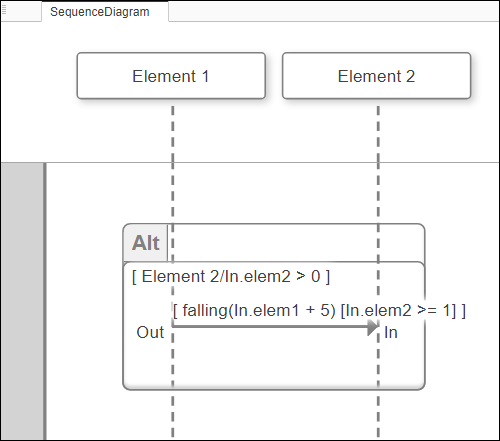
Сообщение внутри операнда может быть выполнено, только если условие ограничения истинно.
Выделите первый операнд под Alt Fragment составного фрагмента и выберите «Фрагмент» > «Добавить операнд» > «Вставить после». Добавляется второй операнд.
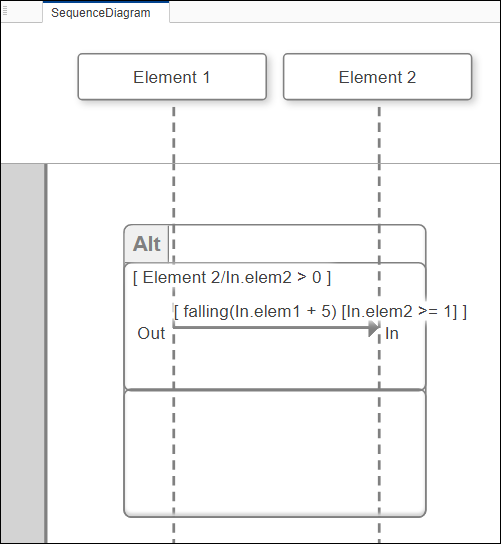
Добавьте отношение условия ограничения ко второму операнду.
Element 2/In.elem1 ~= 5
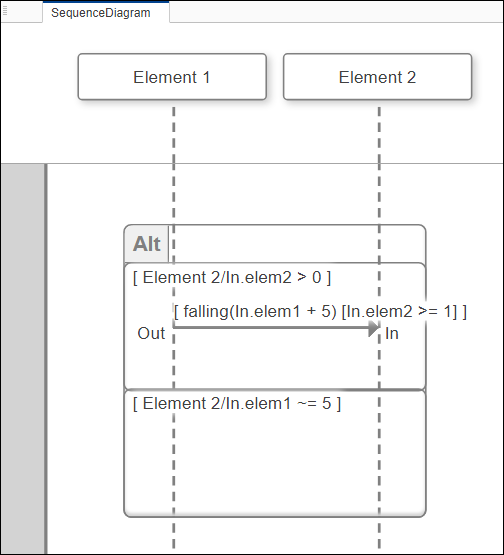
Второй операнд в Alt Fragment фрагмент представляет собой elseif условие, для которого сообщение не будет выполнено.
Можно просмотреть конечный продукт примера рабочего процесса для этого раздела.
Откройте модель System Composer, содержащую схему последовательности.
model = systemcomposer.openModel('ArchModelDefine');Откройте коллекцию архитектурных представлений, чтобы просмотреть схему последовательности.
openViews(model);